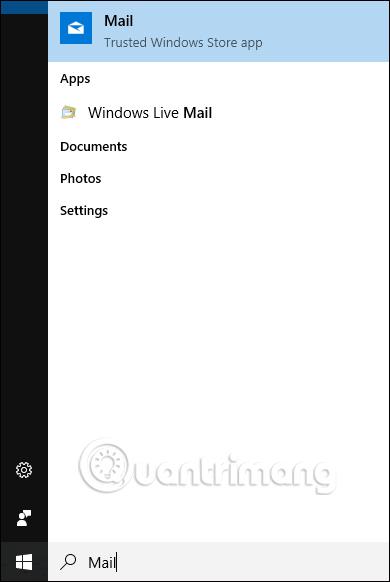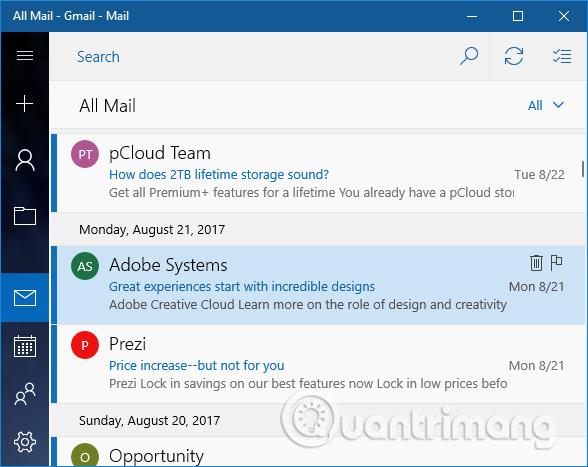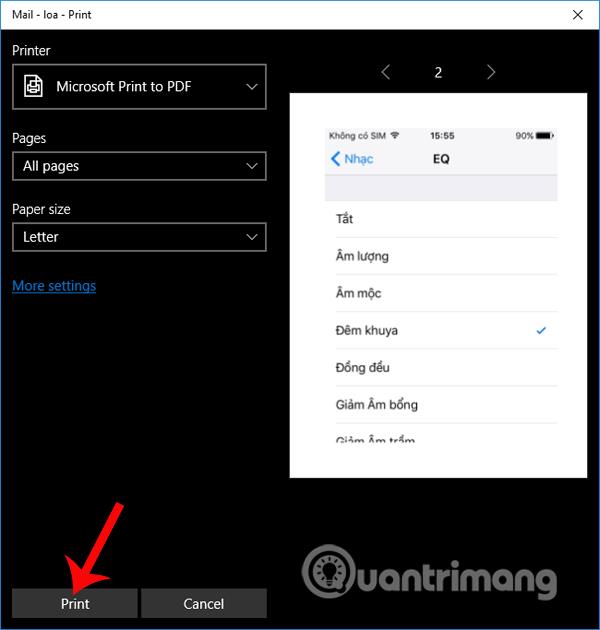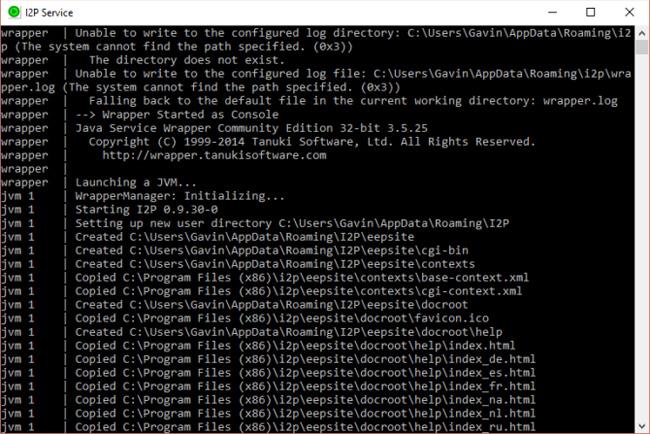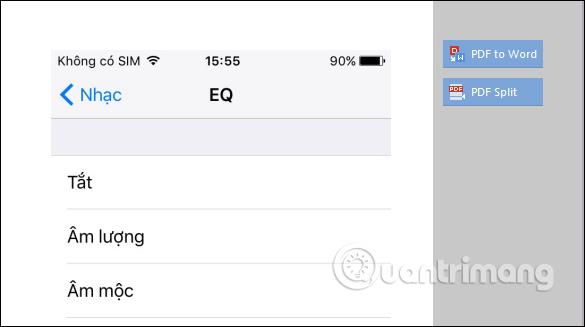Εκτός από τις τρέχουσες διαδικτυακές υπηρεσίες email, όπως το Gmail, το Yahoo mail, η εφαρμογή πελάτη email στα Windows 10 θα ανταποκρίνεται επίσης στις ανάγκες των χρηστών για αποστολή και λήψη αλληλογραφίας όπως και άλλες διαδικτυακές υπηρεσίες email. Ωστόσο, ένα πρόβλημα εδώ είναι ότι οι περισσότερες εφαρμογές προγράμματος-πελάτη email στα Windows δεν έχουν την επιλογή αποθήκευσης μηνυμάτων ηλεκτρονικού ταχυδρομείου ως αρχείων PDF, ενώ το Outlook 2016 παρέχει την επιλογή αποθήκευσης μηνυμάτων ηλεκτρονικού ταχυδρομείου ως αρχείων PDF απευθείας στη διεπαφή.
Εάν χρησιμοποιείτε Windows 10 και θέλετε να μετατρέψετε μηνύματα ηλεκτρονικού ταχυδρομείου σε PDF, μπορείτε να χρησιμοποιήσετε την ενσωματωμένη λειτουργία Εκτύπωση σε PDF. Μπορούμε να το εφαρμόσουμε σε εφαρμογές πελατών ηλεκτρονικού ταχυδρομείου όπως τα Windows 10 Mail, Outlook 2016/2013, Windows Live Mail και Mozilla Thunderbird.
Βήμα 1:
Αρχικά ξεκινάμε την υπηρεσία πελάτη email στα Windows 10. Εδώ θα εφαρμόσω την εφαρμογή Mail στα Windows 10. Στη γραμμή αναζήτησης στον υπολογιστή, πληκτρολογήστε τη λέξη-κλειδί Mail και μετά κάντε κλικ στο αποτέλεσμα αναζήτησης.

Βήμα 2:
Στη συνέχεια, στη διεπαφή γραμματοκιβωτίου, ανοίγουμε το email που θέλουμε να αποθηκεύσουμε ως αρχείο PDF στα Windows 10.
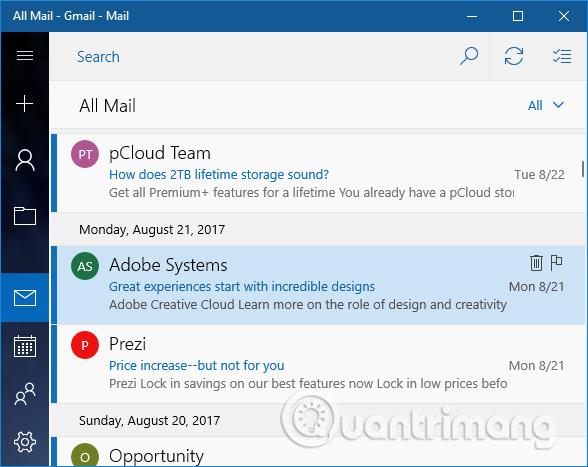
Πατήστε Ctrl + P για να ανοίξετε το πλαίσιο διαλόγου Εκτύπωση. Αμέσως μετά, εμφανίζεται η διεπαφή του πλαισίου διαλόγου Εκτύπωση. Εάν το πρόγραμμα-πελάτη email που χρησιμοποιείται είναι ένα πρόγραμμα υπολογιστή, θα δείτε το κλασικό πλαίσιο διαλόγου εκτύπωσης ή το πλαίσιο διαλόγου Εκτύπωση του προγράμματος, αλλά με την επιλογή να επιλέξετε τον εκτυπωτή που θα χρησιμοποιηθεί. Στην ενότητα Εκτυπωτής , θα κάνουμε κλικ στο Microsoft Print to PDF στο αναπτυσσόμενη λίστα και, στη συνέχεια, κάντε κλικ στο κουμπί Εκτύπωση κάτω από τη διεπαφή.
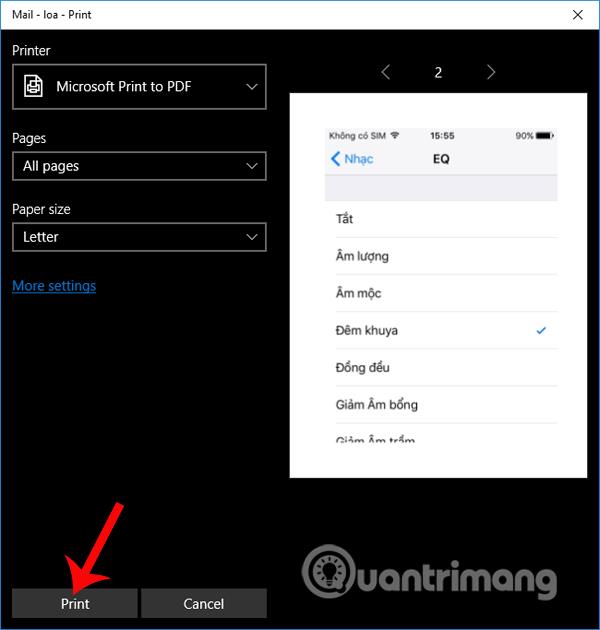
Βήμα 3:
Εμφανίζεται η διεπαφή του πλαισίου διαλόγου Save Print Output As. Οι χρήστες ονομάζουν το email που θέλουν να αποθηκεύσουν σε μορφή PDF και, στη συνέχεια, επιλέγουν μια τοποθεσία για να αποθηκεύσουν το αρχείο PDF. Κάντε κλικ στο κουμπί Αποθήκευση για αποθήκευση.
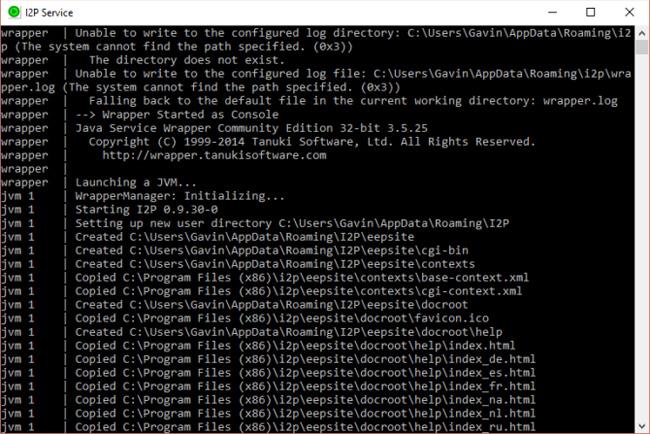
Τέλος, πρέπει απλώς να ανοίξετε το αποθηκευμένο αρχείο PDF για να δείτε το περιεχόμενο του email και είστε έτοιμοι.
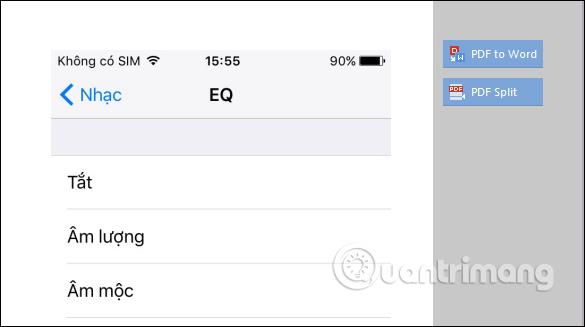
Με αυτήν τη μέθοδο, μπορούμε να αποθηκεύσουμε σημαντικά μηνύματα ηλεκτρονικού ταχυδρομείου στον υπολογιστή μας σε μορφή αρχείου PDF, ώστε να μπορούμε να τα ανοίγουμε όταν χρειάζεται χωρίς να χρειάζεται να ανοίξουμε απευθείας την εφαρμογή Mail στα Windows 10. Μπορούμε να εφαρμόσουμε Χρησιμοποιήστε αυτήν τη μέθοδο όχι μόνο με την εφαρμογή Mail αλλά και με οποιαδήποτε εφαρμογή πελάτη email στα Windows 10.
Σας εύχομαι επιτυχία!